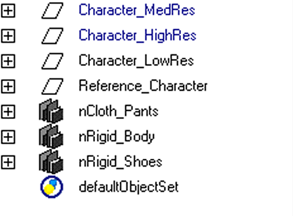シミュレーション環境を設定する前に、低解像度のズボン メッシュ(Pants_LowRes)を nCloth オブジェクトに変換する必要があります。nCloth オブジェクトが作成されると、nClothShape ノードと Nucleus ノードが作成されます。これでシミュレーション環境を設定できます。

Shirt_LowRes オブジェクトなど、その他のオブジェクトが表示されている場合は、アウトライナ(Outliner)で各オブジェクトを選択し、ディスプレイ > 非表示 > 選択項目の非表示(Display > Hide > Hide Selection)を選択して非表示にします。
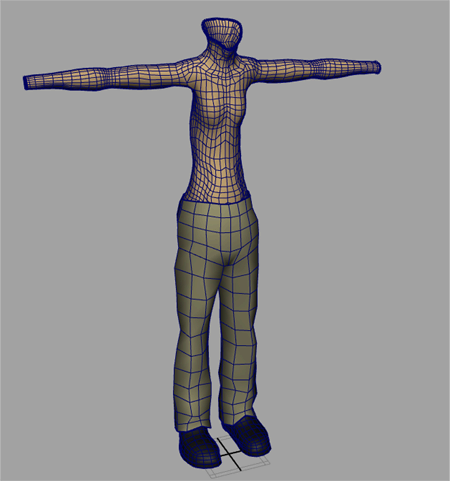
 を選択します。
を選択します。
nCloth の作成オプション(Create nCloth Options)ウィンドウが表示されます。
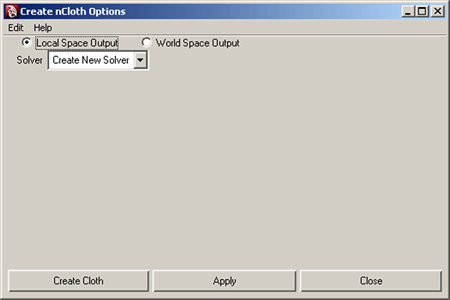
 キーを押します。
キーを押します。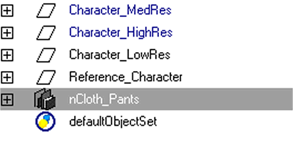
シミュレーションを再生すると、nCloth が nucleus フォースに反応しない、つまりシミュレートされないことがわかります。次の手順に沿って、シーンの開始フレームを調整して nCloth がシミュレートされるようにします。
nCloth のシミュレーションを開始する前に、nucleus ソルバのプロパティをシミュレーションに合わせて調整することが重要です。Maya Nucleus ソルバのプロパティは、特定のソルバ システムのメンバーであるすべてのノードに作用する内部フォースを制御します。
注意が必要な最も重要な nucleus ソルバ アトリビュートの 1 つとして空間スケール(Space Scale)があります。空間スケールをデフォルト値の 1 に設定すると、nucleus ソルバはオブジェクトがメートル単位でスケールされているかのように重力(Gravity)と風(Wind)をオブジェクトに適用します。プロダクション パイプラインによっては、nCloth シミュレーションで使用するジオメトリを実際のサイズまたは大きいスケールでモデリングすることがあります。このような場合は、空間スケールを調整してスケールの違いを補正する必要があります。詳細については、 空間スケール(Space Scale)を参照してください。
このチュートリアルでは、タイム スライダ(Time Slider)設定により、シーンの再生時間がフレーム 1000 で開始してフレーム 1150 で終了するように指定します。デフォルトでは、nucleus ソルバはフレーム 1 からシミュレーションを開始します。シーンのシミュレーションを開始するには、シミュレーションの開始フレーム(Start Frame)をフレーム 1000 に設定します。
シミュレーションの開始フレーム(Start Frame)を設定するには
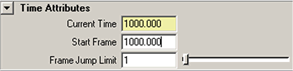
シミュレーションを再生すると、nCloth ズボンが nucleus ソルバで生成された重力の影響を受けてずり落ちているのがわかります。ただし、ずり落ちる速度が遅すぎてリアル感がありません。これは、シーン内のオブジェクトのスケールが nucleus ソルバ システムのスケールと一致していない場合に起こります。nucleus ソルバはセンチメートルをメートルとしてシミュレートするため、Maya Nucleus ソルバの空間スケールを調整する必要があります。このシーンでは、キャラクタと衣類メッシュは Maya のシーン単位であるセンチメートルを使用してモデリングされています。そのため、実際のサイズにモデリングされた nCloth オブジェクトをシミュレートするには、空間スケールを 0.01 に設定する必要があります。

空間スケールアトリビュートを減らすと、ズボンが非常に小さいオブジェクトであるかのように評価されます。その結果、nCloth ズボン オブジェクトに対する引力の作用が目に見えて増加します。
シミュレーションを再生すると、今度は nCloth ズボンが開始位置からリアルな速度でずり落ちますが、シーンをはみ出して落ちていくことがわかります。ズボンがシーン ビューをはみ出して落ちるのを止めるには、nucleus の地表プレーン(Ground Plane)をオンにします。
シミュレーションの設定の最後の手順として、胴体と靴のメッシュをパッシブ コリジョン オブジェクトに変換します。パッシブ コリジョン オブジェクトにすると、胴体と靴のメッシュは nCloth ズボン オブジェクトと衝突するようになります。
 キーを押しながら胴体と靴のメッシュを選択し、
nMesh > パッシブ コライダの作成(nMesh > Create Passive Collider)
キーを押しながら胴体と靴のメッシュを選択し、
nMesh > パッシブ コライダの作成(nMesh > Create Passive Collider)  を選択します。
を選択します。
コリジョンの作成オプション(Make Collide Options)ウィンドウが表示されます。
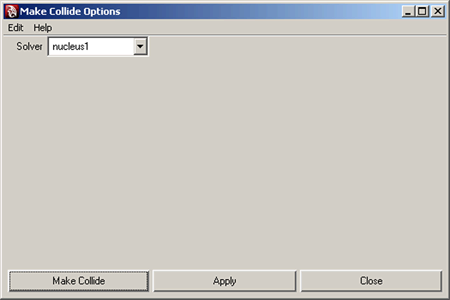
2つの nRigidShape ノード(nRigidShape1 と nRigidShape2)がアウトライナ(Outliner)に表示されます。
 キーを押します。靴のオブジェクトも同様にして、nRigidShape2 の名前を nRigid_Shoes に変更します。
キーを押します。靴のオブジェクトも同様にして、nRigidShape2 の名前を nRigid_Shoes に変更します。